Usein käytämme peräkkäisiä numeroita järjestääksemme suuria tietojoukkoja. Sen sijaan, että kirjoittaisit numeroita manuaalisesti tietojen viereen, voit käyttää SEQUENCE-toimintoa tämän tehtävän suorittamiseen.
Se on erittäin helppo toiminto, joka mahdollistaa sisäkkäisyyden, mikä tarkoittaa, että voit olla luova kaavan kanssa ja suorittaa monia muita monimutkaisia laskelmia, mikä säästää paljon aikaa ja turhautumista.
Tässä artikkelissa käsitellään tämän kaavan syntaksia ja muutamia esimerkkejä, jotka auttavat ymmärtämään paremmin tämän kaavan toimintaa. Lue siis Google Sheetsin SEQUENCE-funktion hallitseminen.
Mikä on SEQUENCE Google Sheetsissa?
SEQUENCE on funktio, joka täyttää solut automaattisesti Google Sheetsissä riippuen kaavassa antamistasi parametreista. Se toimii laskemalla peräkkäin, mistä käsket sen kaikkiin määrittämiisi soluihin. Jokaisen solun tulee sisältää yksilöllisiä arvoja, mikä helpottaa tiettyjen laskentataulukkotyyppien luomista.
Löydät toiminnon navigoimalla kohtaan Lisää > Funktio > Matematiikka. Ymmärtääksemme paremmin, sukeltakaamme toiminnon toimintaan.
Kohteen SEQUENCE syntaksi Google Sheetsissa
SEQUENCE-kaavassa on neljä argumenttia, joista kolme on valinnaisia. Tässä on kaava SEQUENCE: lle Google Sheetsissa:
=SEQUENCE(rivi, sarake, alku, vaihe)
Tässä on mitä kukin tämän kaavan argumenteista edustaa:
- rivi: on pakollinen argumentti, joka määrittää rivit, jotka sinun on palautettava
- sarake: Tämä valinnainen argumentti määrittää palautettavien sarakkeiden määrän. Jos jätetään tyhjäksi, taulukossa on vain yksi sarake.
- alkaa: Tämä on myös valinnainen argumentti, joka määrittää numeron, jolla sarja alkaa. Jos jätetään tyhjäksi, sekvenssi alkaa luvulla "1".
- vaihe: Tämä on toinen valinnainen argumentti, joka määrittää eron kunkin numeron välillä. Jos jätetään tyhjäksi, taulukon numeroiden välinen ero on 1.
Esimerkkejä SEQUENCE-funktiosta Google Sheetsissa
Kaavan syntaksin tarkastelu antaa meille peruskäsityksen funktion käytöstä. Kaavan tarkasteleminen käytännössä voi kuitenkin parantaa ymmärrystäsi. Tässä on muutamia esimerkkejä SEQUENCE-kaavasta Google Sheetsissa, jotta voit hallita sitä.
Yhden sarakkeen sekvenssi
Tämä on SEQUENCE: n yleisimmin käytetty sovellus laskentataulukoissa. Se luo pystysuoran numeroluettelon yhteen sarakkeeseen. Luettelon pituus määritellään rivi käyttämäsi argumentti. Seuraavien vaiheiden avulla voit luoda yhden sarakkeen sarjan:
- Napsauta solua, johon haluat syöttää kaavan, A1 esimerkissä.
- Kirjoita kaavan alku, joka on =SEQUENCE(
- Kirjoita niiden rivien määrä, jotka haluat luoda. Tässä tapauksessa kirjoitamme 10.
- Viimeistele kaava kirjoittamalla nyt sulkeva sulku.
- Lehdistö Tulla sisään suorittaa kaavan.
Tässä tapauksessa ainoa argumentti, joka meidän piti määrittää, oli niiden rivien lukumäärä, joilla halusimme näyttää numerot.
Yksirivinen sekvenssi
Tämä on myös toinen laajalle levinnyt SEQUENCE-toiminnon käyttötapaus. Se toimii samalla tavalla kuin edellinen esimerkki luomalla vasemmalta oikealle numeroluettelon. Tässä toinen argumentti määrittää luettelon pituuden. Huomaat, että yksirivisille sarjoille on määritettävä rivi rivi argumentti "1" käyttämäsi solun numeron sijaan.
Tässä ovat vaiheet, jotka sinun on noudatettava luodaksesi yhden rivin sarjan Sheetsissä:
- Napsauta solua, johon haluat syöttää kaavan ja kirjoittaa =SEQUENCE(
- Kirjoita luotavien rivien lukumäärä. Tässä tapauksessa kirjoitamme 1 ensimmäisenä argumenttina, koska haluamme vain yhden rivin.
- Lisää pilkku ja kirjoita toinen argumentti, joka on haluamasi sarakkeiden määrä. Tässä tapauksessa kirjoitamme 10.
- Emme tarvitse tässä lisäargumentteja, joten päätämme kaavan sulkevalla sululla.
- Lehdistö Tulla sisään toteuttaa
Kuten aiemmin keskustelimme, ensimmäinen rivi argumentti on ratkaisevan tärkeä kirjoitettaessa, ja kaava ei toimi kunnolla, jos ohitat sen. Katsotaan nyt, mitä tapahtuu, jos käytät eri numeroita rivi- ja sarakeargumenteissa.
2-ulotteinen taulukko
Tässä esimerkissä käytämme kaikkia neljää argumenttia esitelläksemme kaavan täydellisesti. Oletetaan, että haluamme sekvenssin, joka alkaa 10:stä ja nousee 200:aan, jolloin jokaisen numeron välinen ero on 10. Haluamme myös näyttää tietomme 4 rivillä ja 5 sarakkeella. Tässä ovat vaiheet, jotka sinun on noudatettava tehdäksesi tämän:
- Napsauta solua, johon haluat syöttää kaavan. Varmista, että soluja on tarpeeksi sisältämään sekä rivien että sarakkeiden arvot.
- Tulla sisään =SEQUENCE(
- Syötä nyt ensimmäinen ja toinen argumentti pilkulla jaettuna. Ensimmäinen argumentti on 4, kun taas toinen on 5 tässä tapauksessa 4 riviä ja 5 saraketta.
- Lisäksi tulemme käyttämään alkaa ja askel Perustelu. Nämä molemmat käyttävät arvoa 10 koska haluamme aloittaa 10:stä ja lisätä myös 10:n välein.
- Lisää lopuksi kiinnike ja paina Tulla sisään.
Päivämäärätaulukko
On olemassa useita fiksuja tapoja käyttää tätä funktiota, kuten upottaa toinen funktio SEQUENCE-kaavaan. Yksi tapa tehdä tämä on luoda päivämääräsarja. Voit tehdä tämän käyttämällä SEQUENCE-kaavan sisällä olevaa DATE-kaavaa. Tässä ovat vaiheet, jotka sinun on noudatettava tehdäksesi tämän:
- Kirjoita =SEQUENCE( tyhjään soluun aloittaaksesi kaavan.
- Kirjoita rivi ja sarakkeessa argumentit pilkulla jaettuna. Esimerkissämme käytämme 12 varten rivi argumentti ja 1 varten sarakkeessa.
- Nyt meidän on kirjoitettava alkaa argumentti täällä. Sen sijaan alamme kirjoittaa päivämääräkaavaa. Tässä tapauksessa kirjoitamme PÄIVÄYS(2022;1;1).
- Lisää toinen pilkku ja syötä askel Perustelu. Tässä tapauksessa yksittäinen peräkkäinen päivä on 1. Jos haluat tehdä viikkoja, voit kirjoittaa sen sijaan 7.
- Lisää lopuksi kiinnike ja paina Tulla sisään.
Et näe välittömästi päivämäärämuotoa, johon olet tottunut. Sen sijaan näet sarjan näennäisesti satunnaisia numeroita. Muuttaaksesi numerot päivämääriksi:
- Valitse numerot sisältävät solut ja napsauta Muoto.
- Napsauta avattavassa valikossa Määrä ja sitten Päivämäärä.
Voit myös tutustua oppaaseemme Google Sheetsin muotoilu oppia lisää.
Päätetään SEQUENCE Google Sheetsiin
SEQUENCE on kätevä Google Sheets -toiminto, joka säästää aikaa suuria laskentataulukoita luotaessa. Vaikka käytimme pienimuotoisia esimerkkejä, jotta se olisi helppo seurata, on helppo kuvitella kuinka Tämä toiminto helpottaa huomattavasti niiden elämää, joiden on tehtävä suuria peräkkäisiä tietojoukkoja usein.
SEQUENCE on kuitenkin vasta alkua Google Suiten helpottamiseksi. On monia muita temppuja säästääksesi aikaa ja vaivaa.
10 Google Docs -vinkkiä, jotka vievät sekunteja ja säästävät aikaa
Lue Seuraava
Liittyvät aiheet
- Tuottavuus
- Google Sheets
Kirjailijasta
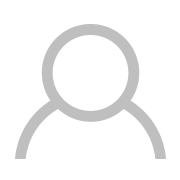
tilaa uutiskirjeemme
Liity uutiskirjeemme saadaksesi teknisiä vinkkejä, arvosteluja, ilmaisia e-kirjoja ja eksklusiivisia tarjouksia!
Klikkaa tästä tilataksesi


